您现在的位置是:主页 > 重装系统 > 联想笔记本重装系统 >
联想YOGA S730-13IWL怎么装win10系统|联想YOGA S730-13IWL用u盘重装win10系统教程
发布时间:2020-09-20 00:23:52所属栏目:联想笔记本重装系统 已帮助人编辑作者:深圳it外包
联想YOGA S730-13IWL装win10系统步骤是怎样的?联想YOGA S730-13IWL是一款13.3英寸,预装Windows 10 Home(家庭版),重1.1Kg,的轻薄笔记本。处理器采用英特尔 酷睿i5 8代系列,CPU主频1.6GHz,四核心/八线程,内存容量8GB LPDDR3,硬盘是SSD固态硬盘,512GB。搭载Intel GMA HD(集成于处理器)集成显卡,显存容量共享内存容量 无。这边小编跟大家分享联想YOGA S730-13IWL用u盘重装win10系统的图文步骤。

一、准备工作
1、8G或更大容量空U盘
2、制作pe启动盘:微pe工具箱怎么制作u盘启动盘(UEFI&Legacy双模式)
3、win10系统下载:联想笔记本ghost win10 64位官方正式版v2019.06
二、联想YOGA S730-13IWL重装win10系统步骤如下
1、制作好U盘启动盘之后,将win10 64位系统iso镜像直接复制到U盘;

2、在联想YOGA S730-13IWL笔记本电脑上插入u盘启动盘,重启后不停按F12启动快捷键,如果可以调出启动菜单对话框,看第4步,选择识别到的U盘选项,一般是USB HDD选项,选择之后按回车。如果没有反应,则在关机状态下按下电源键旁边的Novo一键恢复键;

3、启动后调出Novo Button Menu菜单,按↓方向键选择Boot Menu,按回车;

4、调出启动菜单选择框,选择识别到的U盘项,一般是USB HDD项,如果有efi项,选择efi的U盘,选择按回车;
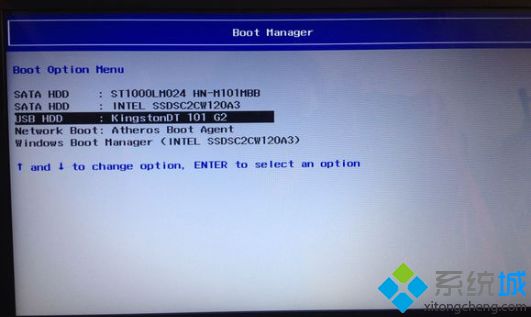
5、进入到pe之后,双击桌面上的【分区助手(无损)】,选择磁盘1,点击【快速分区】,要选对,不要误删;

6、给联想YOGA S730-13IWL笔记本电脑设置分区数目、分区大小以及分区类型,卷标为【系统】的系统盘建议60G以上,由于选择了UEFI启动,磁盘类型要选择GPT,必须对应,确认无误后点击开始执行;

7、分区完成后,GPT分区会有两个没有盘符的ESP和MSR,这两个分区不要去动。接着打开此电脑—微PE工具箱,右键点击win10系统iso镜像,选择【装载】,如果没有装载选项,右键—打开方式—资源管理器;

8、双击【双击安装系统.exe】,运行安装工具,选择【还原分区】,GHO WIM ISO映像路径会自动提取到win10.gho,接着选择安装位置,一般是C盘,或者根据卷标或总大小来判断,选择之后,点击确定;

9、如果弹出这个提示,不用管,点击是,继续;

10、弹出这个对话框,选择完成后重启以及引导修复,点击是;

11、转到这个界面,执行win10系统安装部署到C盘的过程,需要等待一段时间;

12、操作完成后,10秒后会自动重启联想YOGA S730-13IWL笔记本电脑。重启过程拔出U盘,之后进入到这个界面,执行win10系统组件安装、驱动安装以及激活操作;

13、最后启动进入win10桌面,联想YOGA S730-13IWL笔记本电脑重装win10系统过程完成。

联想YOGA S730-13IWL笔记本电脑重装win10系统的步骤就是这样子,如果你还不懂怎么重装win10,可以参考上面的步骤来重装win10系统。
以上就是罗湖电脑维修为您提供联想YOGA S730-13IWL怎么装win10系统|联想YOGA S730-13IWL用u盘重装win10系统教程的解读,本文章链接: http://www.crm2008.net/lxdn/60992.html 欢迎分享转载,更多相关资讯请前往联想笔记本重装系统
相关文章
- 联想g500 win8改win7方法|g500笔记本预装win8怎么换成win7
- 联想笔记本电脑怎么重装win10系统
- Windows10系统联想u430p笔记本关机后自动重启怎么办
- 联想电脑怎么u盘重装系统
- 联想如何重装系统|联想电脑重装系统教程【详细图文】
- 联想笔记本win10系统进入安全模式的方法
- 联想一体机怎么设置u盘启动|联想一体机bios改U盘启动方法
- 联想小新 潮7000-13怎么装win10系统|联想小新 潮7000-13用u盘重装win10系统教程
- 联想扬天 威6-14怎么装win10系统|联想扬天 威6-14用u盘重装win10系统教程
- 联想g400怎么进入BIOS设置|联想g400打开BIOS界面方法
猜你喜欢

thinkpad怎么从u盘启动|联想thinkpad笔记本bios设置usb启动教程
thinkpad笔记本电脑怎么开机进入U盘启动?如果要通过U盘装系统,那么最关键的...
联想笔记本如何进入Energy Management|电脑打开联想电源管理的方法
? 联想笔记本电脑有其专有的电源管理软件Energy Management,它提供笔记本电脑各...
联想电脑刷机按哪个键|联想笔记本刷机按f几
联想电脑默认是从本地硬盘引导启动,如果要用U盘或光盘刷机,需要进BIOS设置...
联想笔记本Win10开机按F8键无法进入安全模式怎么办
当电脑出现一些问题时,可以进入安全模式进行全盘的杀毒。在win7时代,我们...
企业IT外包服务

万通大厦笔记本电脑维修:蔡屋围发展大厦,百汇大厦,北京大厦电脑网络维护

岗厦外包网络维护服务:人才大厦,中海大厦,网络系统管理与维护优化外包

深圳上门维修电脑怎么收费,南山电脑公司收费报价

罗湖深业泰富广场招商中环红岭地铁站附近网络监控布线维护

皇岗村网络维护服务公司:南方国际大厦,国检大厦,福业大厦公司网络维护外包

80台单位电脑外包价格,龙岗it外包公司收费标准

八卦三路电脑维修公司:荣生大厦附近清风创投大厦IT外包公司有哪些?

南山it外包公司:20台单位电脑外包费用如何算?

天地大厦小公司网络维护外包:红桂大厦,银荔大厦,茂源大厦网络组建与维护

深圳罗湖网络布线:田贝网络工程承接_罗湖田贝综合布线公司

地王大厦网络维护公司:金山大厦蔡屋围金丰城附近专业IT服务商

深圳电脑公司上门维修笔记本电脑多少钱

深圳龙岗布吉it外包公司:10年电脑网络维修经验,专注中小企业it外包

100台电脑外包价格表,福田it外包公司方案收费标准

深圳网络布线公司:网络布线怎么收费?布线要求有哪些
扫码关注
- 专注IT行业,10年IT行业经验

